Uputstvo za podešavanje Outlook Express-a 2003 za rad sa AdriaHost serverima:
Otvorite Outlook Express 2003. Kliknite na Tools – Email Accounts. Na slici je prikaz:
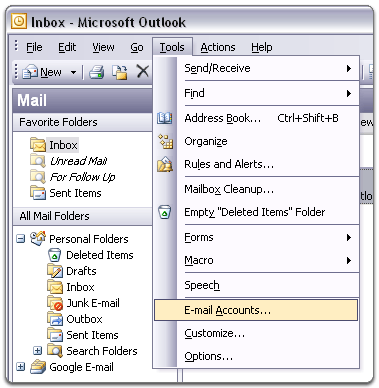
Slika 1. Prvi korak, odabir opcije Email Accounts
Kada kliknete na opciju Email Accounts , dobićete izgled kao na Slici 2. Bavićemo se podešavanjem novog naloga, pa je potrebno da odaberete Add a new Email Account.
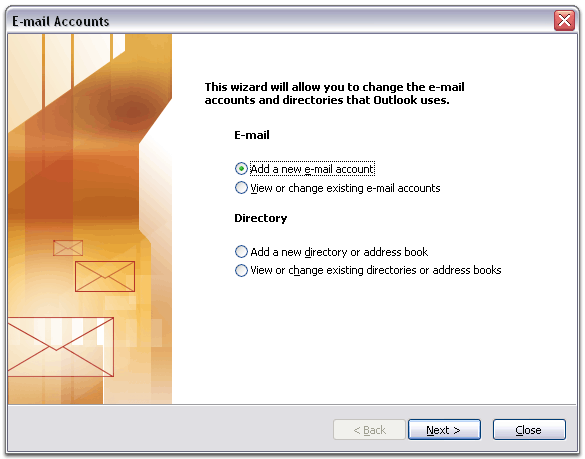
Slika 2. Biranje opcije Add a new e-mail account
Kada označite ovu opciju, kliknite na Next. Dobićete izgled kao na Slici 3, gde možete da odaberete tip mail servera za nalog koji podešavate. U ovom slučaju izabraćete POP3.
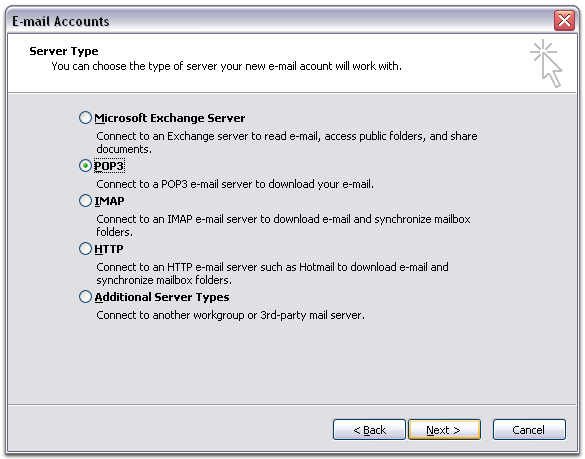
Slika 3. Odabir tipa servera POP3
Kada ste odabrali POP3 server, kliknite na Next.
Na sledećem koraku ćete popuniti informacije vezane za Vaš email nalog. Polja je potrebno popuniti na sledeći način:
U polje Your Name potrebno je uneti Vaše ime pod kojim želite da šaljete email-ove.
U polju E-mail Address potrebno je uneti Vašu email adresu u formatu : vašmail@vašdomen.com
U polje Incoming mail server (POP3) potrebno je uneti : mail.vašdomen.com
U polje Outgoing mail server (SMTP) potrebno je uneti : mail.vašdomen.com
U polje User name potrebno je uneti Vašu email adresu u celosti : vašmail@vašdomen.com
U polje Password potrebno je uneti odgovarajuću lozinku za Vašu email adresu.
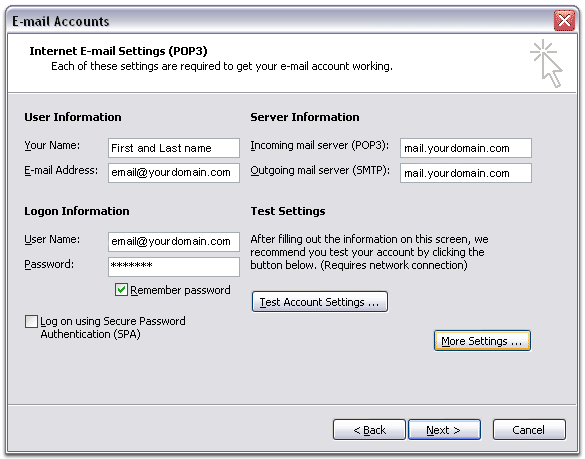
Slika 4. Podešavanje email adrese
Kada ste popunili potrebna polja, kliknite na dugme More settings. Na vrhu prozora će biti označena markica General, potrebno je da kliknete na opciju pored nje Outgoing Server. Dobićete izgled kao na Slici 5.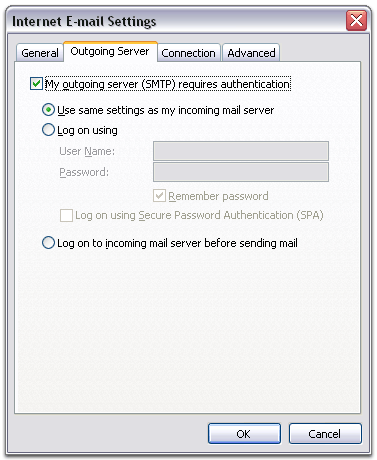
Slika 5. Podešavanje Outgoing servera
Potrebno je štiklirati opciju My outgoing server (SMTP) requires authentication. Kliknite na OK, zatim na Test Account Settings. U Vaš inbox će stići test mail. Kliknite na Next , zatim na Finish.
Vaš mail je spreman za upotrebu.















